نحوه به روز رسانی مک خود به macOS Ventura در حال حاضر
در اوایل سال در WWDC اپل اعلام شد، آخرین بهروزرسانی برای macOS پس از ماهها آزمایش بتا، سرانجام در 24 اکتبر برای دانلود آماده شد. در اینجا نحوه دانلود و نصب macOS Ventura بر روی دستگاه خود پس از انتشار در نهایت آورده شده است.
Ventura تعدادی افزودنی جدید را به Mac آورده است، از جمله گزینه Stage Manager که با بهروزرسانی iOS 16.1 روی iPad نیز عرضه میشود. این اجازه می دهد تا کنترل بیشتری بر برنامه ها و پنجره های باز شما داشته باشید. دیگر افزودنیهای جذاب عبارتند از: تغییرات فراوان در جستجوی Spotlight، کتابخانههای مشترک iCloud، ترفندهای UI و ویژگیهای مشترک اضافی.
اپل اعلام کرده است که Ventura در تاریخ 24 اکتبر برای دانلود در دسترس خواهد بود، بنابراین پس از انتشار، این راهنمای ساده شما را با نحوه نصب آن آشنا می کند.
آنچه شما نیاز دارید:
- مکی که از Ventura پشتیبانی می کند
- یک شارژر وصل شده
نسخه کوتاه
- روی نماد Apple در گوشه نوار وضعیت کلیک کنید
- درباره این مک کلیک کنید
- روی Software Update کلیک کنید
- به روز رسانی های موجود را نصب کنید
-
گام
1روی نماد Apple در گوشه نوار وضعیت کلیک کنید

ابتدا وارد مکی که میخواهید بهروزرسانی شود وارد شوید و سپس روی نماد اپل در گوشه بالای نوار وضعیت کلیک کنید.

-
گام
2روی About This Mac کلیک کنید

هنگامی که روی نماد اپل کلیک کردید، باید گزینه ای درست در بالا وجود داشته باشد که می گوید درباره این مک – روی آن کلیک کنید.

-
گام
3روی Software Update کلیک کنید

اکنون به منویی هدایت خواهید شد که اطلاعات زیادی را در مورد رایانه شما از جمله شماره مدل، شماره سریال و موارد مشابه نشان می دهد. دکمه ای وجود دارد که می گوید Software Update، روی آن کلیک کنید.

-
گام
4به روز رسانی های موجود را نصب کنید

صفحه بعدی هر به روز رسانی موجود را به شما نشان می دهد، و اگر Ventura برای دستگاه شما در دسترس باشد، در اینجا ظاهر می شود. بهروزرسانی باید دانلود شود و برای نصب بهروزرسانی پس از بارگیری، باید بهصورت دستی Restart Now را بزنید، نصب کامل آن معمولاً کمی طول میکشد.

عیب یابی
همچنین میتوانید با کلیک بر روی Software Update، بهروزرسانیهای نرمافزار را در منوی System Preferences بررسی کنید و بهروزرسانیهای بزرگتر مانند Ventura نیز باید مستقیماً از طریق فروشگاه App در دستگاه شما در دسترس باشند.
دستگاههای زیر از ارتقاء Ventura پشتیبانی میکنند: iMac (2017 یا بالاتر)، iMac Pro (2017)، Mac Mini (2018 یا جدیدتر)، MacBook (2017 یا بالاتر)، Mac Pro (2019 یا بالاتر)، Mac Studio (2022) ، مک بوک ایر (2018 یا جدیدتر) و مک بوک پرو (2017 یا جدیدتر).
لینک کوتاه مقاله : https://5ia.ir/YXA
کوتاه کننده لینک
کد QR :

 t_98zoom@ به کانال تلگرام 98 زوم بپیوندید
t_98zoom@ به کانال تلگرام 98 زوم بپیوندید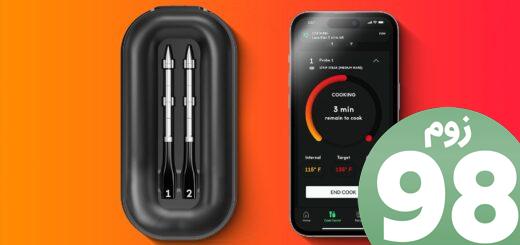
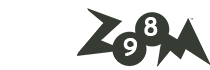







آخرین دیدگاهها